Imprimarea fotografiilor salvate pe o unitate flash USB
Puteţi să imprimaţi cu uşurinţă fotografiile salvate pe unitatea flash USB.
-
Introduceţi unitatea flash USB în portul de unitate flash USB.
 Important
Important-
Dacă aţi introdus deja unitatea flash USB pentru a salva automat faxurile recepţionate, nu puteţi să imprimaţi fotografiile chiar dacă este setată unitatea flash USB care conţine datele foto.
În acest caz, setaţi Setare salvare automată (Auto save setting) din Setări fax (FAX settings) pe DEZACT (OFF) şi scoateţi unitatea flash USB pentru salvarea faxurilor, apoi introduceţi unitatea flash USB care conţine datele foto.
-
-
Răsfoiţi ecranul ACASĂ, apoi atingeţi
 Accesare suport (Access medium).
Accesare suport (Access medium). Utilizarea panoului de operare
Utilizarea panoului de operareSe afişează ecranul de selectare a fotografiilor.
 Notă
Notă-
Dacă pe unitatea flash USB sunt salvate atât fişiere foto, cât şi fişiere PDF, se afişează ecranul de confirmare pentru selectarea fişierului de imprimat. Apăsaţi Imprimare fotografii (Print photos) din ecranul afişat.
-
Dacă pe unitatea flash USB nu sunt salvate date foto imprimabile, pe ecranul senzitiv se afişează Datele de tipuri acceptate nu sunt salvate. (Data of supported types are not saved.).
-
Dacă pe unitatea flash USB sunt salvate mai mult de 2.000 de date foto, datele foto sunt împărţite automat în grupe de 2.000 de fotografii în ordine cronologică inversă (data ultimei modificări). Verificaţi mesajul afişat pe ecranul senzitiv, apoi apăsaţi OK.
-
-
Specificaţi setările în funcţie de necesităţi.
-
Pentru a selecta fotografia de imprimat:
Răsfoiţi orizontal pentru a selecta fotografia.
De asemenea, puteţi să selectaţi fotografia apăsând „A”.
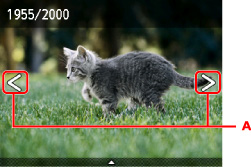
Puteţi să imprimaţi o copie a fotografiei afişate prin apăsarea butonului Culoare (Color).
-
Pentru a modifica metoda de afişare, numărul de copii sau setările de imprimare:
Apăsaţi aproape de centrul fotografiei afişate pentru a afişa meniuri.
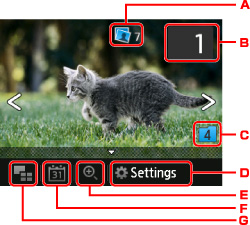
-
Numărul total de copii
Se afişează numărul total de copii.
Când apăsaţi, se afişează ecranul Verif nr. total de exemplare (Check total no. of copies) şi puteţi să verificaţi numărul de copii pentru fiecare fotografie. Pe ecranul Verif nr. total de exemplare (Check total no. of copies), puteţi să modificaţi numărul de copii pentru fiecare fotografie.
-
Numărul de exemplare
Apăsaţi pentru a specifica numărul de copii.
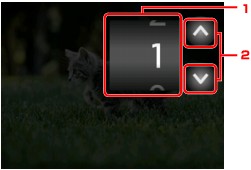
-
Răsfoiţi vertical pentru a specifica numărul de copii.
Apăsaţi pentru a afişa ecranul de selectare a fotografiilor.
-
Apăsaţi pentru a specifica numărul de copii.
Ţineţi apăsat pentru a specifica numărul de 10 copii.
 Notă
Notă-
Puteţi să specificaţi numărul de copii pentru fiecare fotografie. Afişaţi fotografia pe care doriţi să o imprimaţi, apoi specificaţi numărul de copii când este afişată fotografia dorită.
-
-
Comutarea grupului
Apăsaţi pentru a comuta grupul de fotografii.
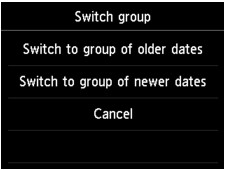
Pentru detalii:
-
Setări (Settings)
Apăsaţi pentru a afişa ecranul Setări (Settings).
Puteţi să modificaţi setările pentru dimensiunea paginii, tipul de suport şi calitatea de imprimare şi aşa mai departe.
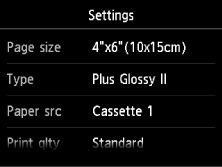
Pentru detalii referitoare la elementele de setare:
 Elemente de setare pentru imprimare foto utilizând Panoul de operare al Aparatului
Elemente de setare pentru imprimare foto utilizând Panoul de operare al Aparatului -
Mărirea
Apăsaţi pentru a mări fotografia.
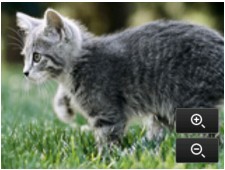
Pentru detalii:
-
Specificaţiile datei
Apăsaţi pentru a selecta fotografia specificând data (data ultimei modificări a datelor).
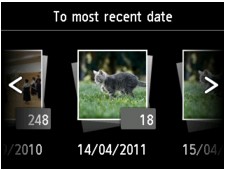
Pentru detalii:
-
Mai multe afişaje
Apăsaţi pentru a afişa mai multe fotografii odată.
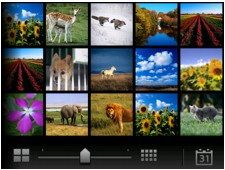
Pentru detalii despre metoda de afişare:
-
-
-
Apăsaţi butonul Culoare (Color).
Aparatul începe imprimarea.
 Notă
Notă
-
Pentru a revoca imprimarea, apăsaţi butonul Oprire (Stop).
-
În timpul procesării lucrării de imprimare, puteţi adăuga lucrarea de imprimare (Rezervare imprimare de fotografii).
Adăugarea lucrării de imprimare
Puteţi să adăugaţi lucrarea de imprimare (Rezervare imprimare de fotografii) în timp ce imprimaţi fotografii.
Urmaţi procedura de mai jos pentru a adăuga lucrarea de imprimare.
-
Răsfoiţi fotografia în timpul imprimării pentru a selecta următoarea fotografie.
 Notă
Notă-
În timp ce selectaţi fotografia, aparatul imprimă fotografiile rezervate.
-
Pictograma fotografiei rezervate
 apare pe fotografia inclusă în lucrarea de imprimare.
apare pe fotografia inclusă în lucrarea de imprimare.
-
-
Specificaţi numărul de copii pentru fiecare fotografie.
 Notă
Notă-
În timpul procesării lucrării de imprimare, nu puteţi să modificaţi setarea pentru Dim. pag. (Page size) sau pentru Tip (Type) în ecranul de confirmare a setărilor de imprimare. Setarea este identică cu setarea pentru fotografia inclusă în lucrarea de imprimare.
-
-
Apăsaţi butonul Culoare (Color).
Fotografia rezervată este imprimată după fotografia a cărei imprimare a început deja.
Dacă doriţi să imprimaţi mai multe fotografii, operaţi din nou de la pasul 1.
 Notă
Notă
-
În timpul procesării lucrării de imprimare, nu aveţi posibilitatea să afişaţi ecranul ACASĂ, să schimbaţi meniul de imprimare sau să imprimaţi de pe computer sau de pe alte dispozitive.
-
În timpul procesării lucrării de imprimare, fotografia din alt grup nu este selectată.
-
Dacă apăsaţi butonul Oprire (Stop) în timpul procesării lucrării de imprimare, se afişează ecranul de selectare a metodei pentru revocarea rezervării. Dacă apăsaţi Se revocă toate rezervările (Cancel all reservations), puteţi să revocaţi imprimarea tuturor fotografiilor. Dacă apăsaţi Revocare ultima rezervare (Cancel the last reservation), puteţi să revocaţi ultima lucrare de imprimare.
-
Dacă sunt multe lucrări de imprimare, este posibil ca pe ecranul senzitiv să se afişeze Nu se pot rezerva alte lucrări de imprimare. Aşteptaţi câteva momente şi repetaţi operaţia. (Cannot reserve more print jobs. Please wait a while and redo the operation.). În acest caz, aşteptaţi un timp, apoi adăugaţi lucrarea de imprimare.

